你的电脑还是win7系统吗?只要电脑配置不是太低,都是可以运行win10系统的,官方的最低要求是处理器:1GHz或更快,通俗的讲,只要不是十年前的老古董,基本都可以;内存:1GB以上
你的电脑还是win7系统吗?只要电脑配置不是太低,都是可以运行win10系统的,官方的最低要求是处理器:1GHz或更快,通俗的讲,只要不是十年前的老古董,基本都可以;内存:1GB以上(32位)或2GB以上(64位);可用硬盘空间:16GB,推荐大家C盘至少分50GB,太小的话后期不够用很麻烦。
Win10系统无论是UI设计还是整体性能上,都有了很大的提升,微软也不再支持win7系统更新,win10相对来说更安全一些。如果不是有特殊的需求而必须安装win7的话,建议大家还是升级到win10系统。升级操作也非常简单,从微软官网直接下载系统映像,最重要的是从win7升级后的win10是免费正版。来看一下具体的操作步骤。
1、在网上搜索“下载Windows10光盘映像”,打开带有微软官方字样的那一个。
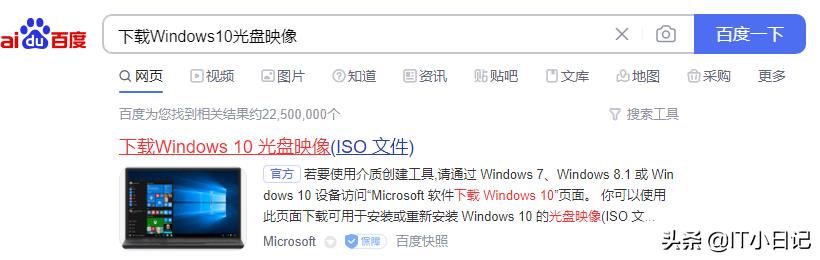
网上搜索
2、打开页面后点击“立即下载工具”。下载后的工具如下图二所示。
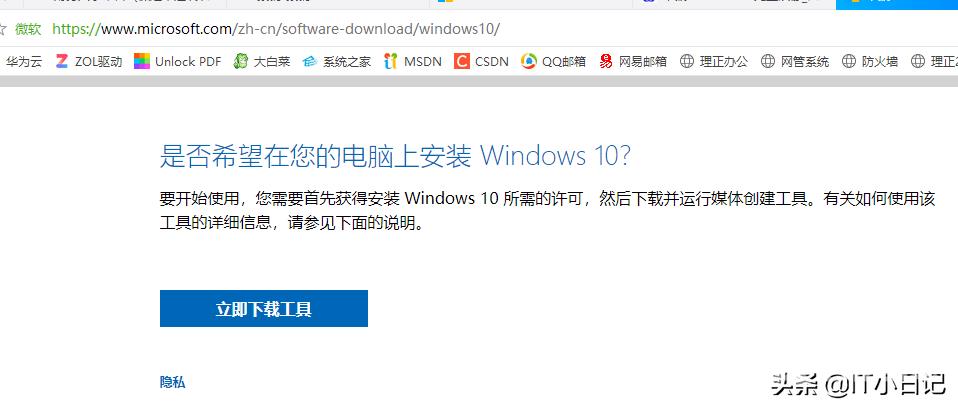
下载页面

升级工具
3、双击打开下载的工具,弹出如下界面,点击“接受”。
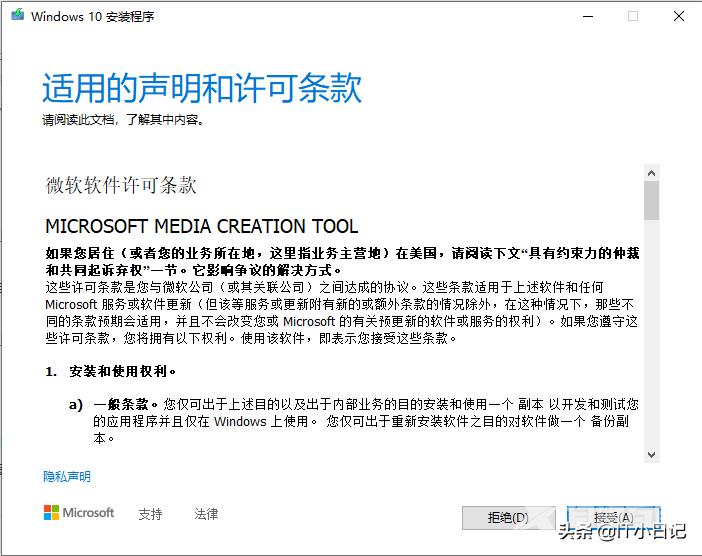
声明界面
4、点选“立即升级这台电脑”。
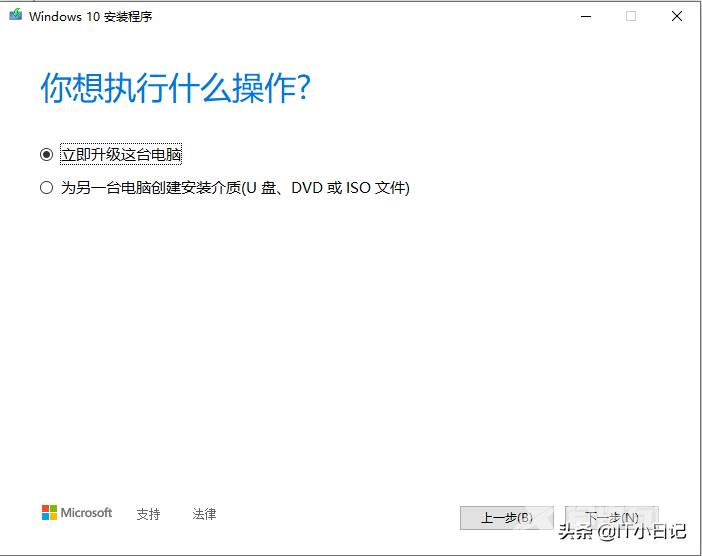
升级选择
5、点击“接受”。
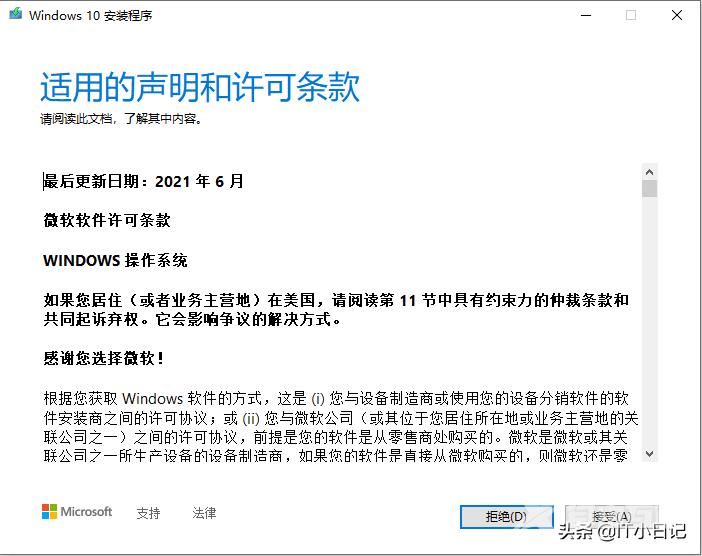
声明界面
6、点击“安装”。
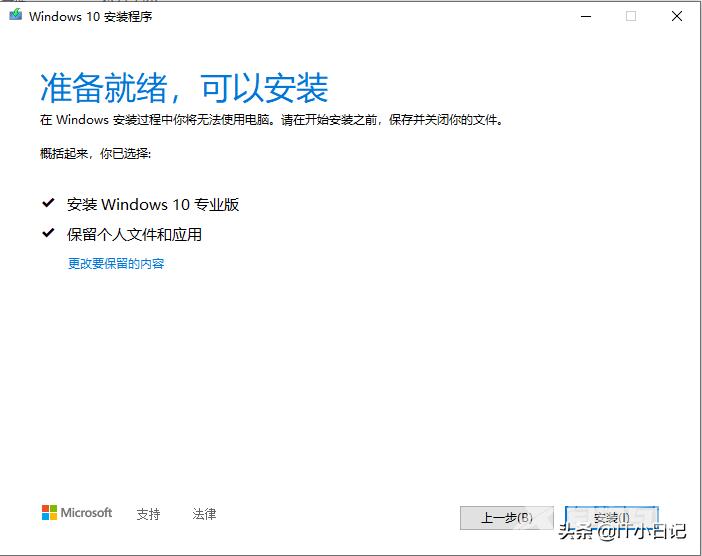
安装界面
7、系统即可自动进行安装升级,过程中会有几次重启电脑,一直到欢迎界面出现后,按照提示配置完毕就可进入win10系统了。电脑联网后会自动激活。
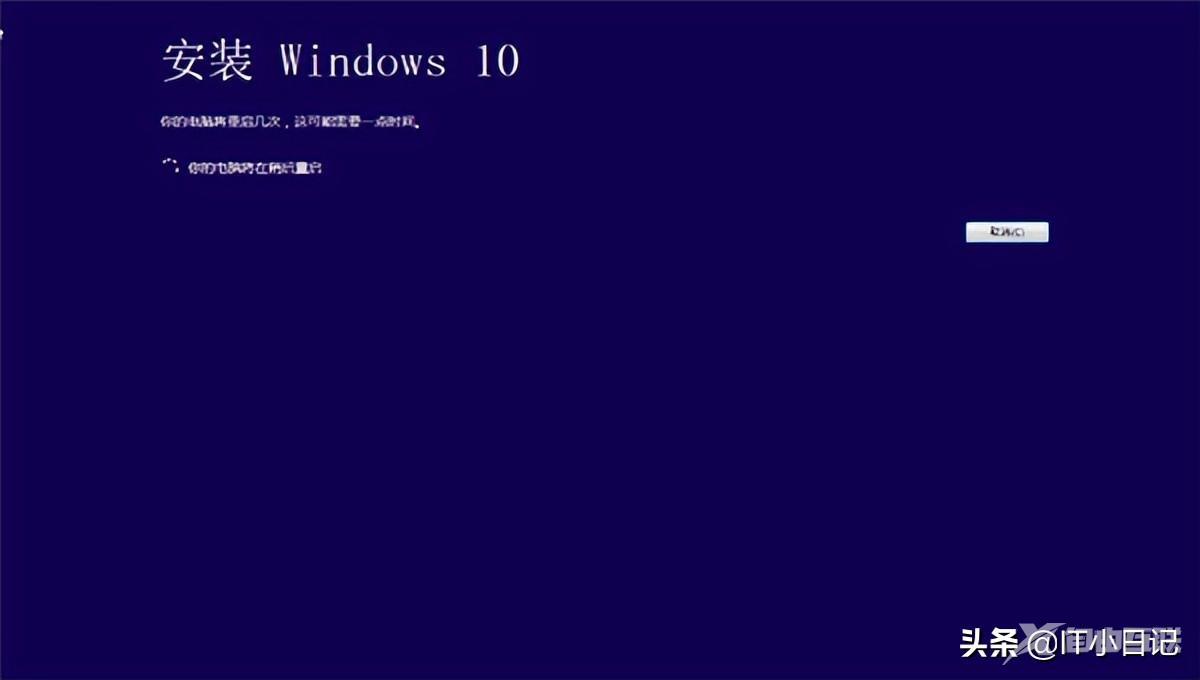
安装过程
关注IT小日记,持续给您分享电脑系统、应用知识以及操作技巧!
【本文由:湖北阿里云代理商 http://www.558idc.com/aliyun.html提供,感恩】